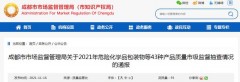Excel表格设置一整列下拉选项的步骤如下:
打开Excel表格,在需要填充下拉选项的第一个单元格内点击右键。
在弹出的选项框中,选择"数据"选项,然后点击"有效性"。
在弹出的对话框中,选择"序列",勾选"提供下拉箭头",点击"确定"。
在来源处输入需要填充的选项内容,以英文逗号隔开。
点击右键,选择"复制单元格",即可将整个列都设置成下拉选项。
如果需要更改或删除下拉选项,选中整列,在数据有效性中勾选对所有同样设置的单元格应用这些更改,然后点击全部清除,最后点击确定即可。
可以通过数据验证功能实现一整列有下拉选项。
可以通过数据验证功能实现一整列有下拉选项。
数据验证功能可以限制单元格中输入的内容,包括可以设置为下拉列表,从而实现一整列有下拉选项。
下面是具体操作步骤:1. 选中需要设置下拉选项的整列单元格。
2. 在Excel的菜单栏中选择“数据”选项卡。
3. 点击“数据工具”组中的“数据验证”按钮。
4. 在弹出的数据验证对话框中,选择“设置”选项卡。
5. 在“允许”下拉框中选择“列表”选项。
6. 在“来源”输入框中输入下拉选项的数据范围,可以是单独的单元格区域,也可以是命名的区域或者其他工作表中的区域。
7. 点击“确定”按钮完成设置。
这样,选中的整列单元格就会出现下拉箭头,点击箭头就可以选择下拉选项了。